Ինչպե՞ս առանձնացնել կենտ կամ զույգ թվերը Excel- ում:
Excel- ում, եթե ուզում եք բոլոր տարօրինակ արժեքները մեկ գույնով ընդգծել և լրացնել մեկ այլ գույնով բոլոր զույգ թվերը `դրանք տարբերակելու համար, ինչպես ցույց է տրված հետևյալ նկարը: Ինչպե՞ս կարող էիք արագ և հեշտությամբ լուծել այս խնդիրը:
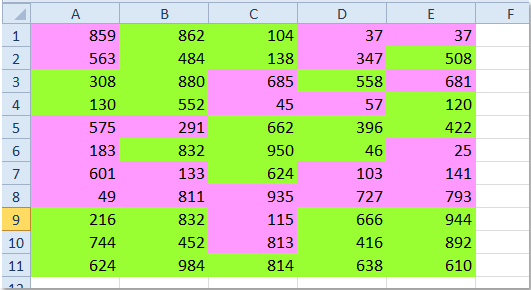
Նշեք կենտ կամ զույգ թվերը պայմանական ձևաչափմամբ
 Նշեք կենտ կամ զույգ թվերը պայմանական ձևաչափմամբ
Նշեք կենտ կամ զույգ թվերը պայմանական ձևաչափմամբ
Պայմանական ձևաչափումը օգտակար հատկություն է, այն կարող է օգնել ձեզ արագորեն առանձնացնել կենտ թվերը կամ նույնիսկ թիվը աշխատանքային թերթում: Խնդրում ենք անել հետևյալ քայլերով.
1, Ընտրեք տվյալների արժեքները պարունակող բջիջները:
2. Այնուհետեւ կտտացրեք Գլխավոր > Պայմանական ֆորմատավորում > Նոր կանոն, տես նկարի նկարը.
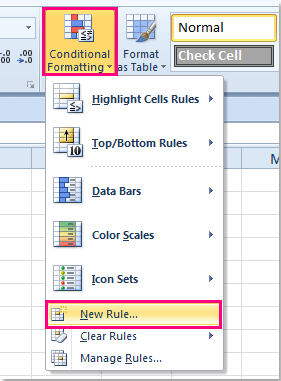
3, Մեջ Ձևաչափման նոր կանոն երկխոսության տուփ, ընտրեք Օգտագործեք բանաձև `որոշելու համար, թե որ բջիջները ձևափոխել տարբերակը, ապա մուտքագրեք այս բանաձևը = ՊՆ (A1,2) = 1 or = ISODD (A1) (A1 նշում է ձեր ընտրած տիրույթի առաջին բջիջը, այն կարող եք փոխել ըստ անհրաժեշտության) մեջ Ձևաչափեք արժեքները, երբ այս բանաձեւը ճիշտ է տեքստային տուփ: Տեսեք,

4. Այնուհետեւ կտտացրեք Ֆորմատ կոճակը բացելու համար Ձևաչափել բջիջները երկխոսության տուփ, դուրս եկած երկխոսության մեջ կտտացրեք Լրացնել էջանիշը, ապա ընտրեք ձեզ դուր եկած մեկ գույն:

5, Մեկ գույն ընտրելուց հետո կտտացրեք OK > OK երկխոսությունները փակելու համար, ապա բոլոր կենտ թվերն ընդգծվել են:

Նշումներ:
1. Եթե ուզում եք բոլոր գույնի հավասար թվերը մեկ այլ գույնով ընդգծել, կարող եք կրկնել վերը նշված քայլերը և կիրառել այս բանաձևը = ՊՆ (A1,2) = 0 or = ISEVEN (A1) (A1 ցույց է տալիս ձեր ընտրած տիրույթի առաջին բջիջը, այն կարող եք փոխել ըստ անհրաժեշտության) 3-րդ քայլին:
2. Պայմանական ձևավորման գործիքը դինամիկ գործառույթ է, եթե ցանկացած կենտ արժեք փոխեք զույգի արժեքների, գույնը նույնպես կկարգավորվի:
Առնչվող հոդված:
Ինչպե՞ս հաշվել / գումարել կենտ / զույգ թվերը կամ տողերը Excel- ում:
Գրասենյակի արտադրողականության լավագույն գործիքները
Լրացրեք ձեր Excel-ի հմտությունները Kutools-ի հետ Excel-ի համար և փորձեք արդյունավետությունը, ինչպես երբեք: Kutools-ը Excel-ի համար առաջարկում է ավելի քան 300 առաջադեմ առանձնահատկություններ՝ արտադրողականությունը բարձրացնելու և ժամանակ խնայելու համար: Սեղմեք այստեղ՝ Ձեզ ամենաշատ անհրաժեշտ հատկանիշը ստանալու համար...

Office Tab- ը Tabbed ինտերֆեյսը բերում է Office, և ձեր աշխատանքը շատ ավելի դյուրին դարձրեք
- Միացնել ներդիրներով խմբագրումը և ընթերցումը Word, Excel, PowerPoint- ով, Հրատարակիչ, Access, Visio և Project:
- Բացեք և ստեղծեք բազմաթիվ փաստաթղթեր նույն պատուհանի նոր ներդիրներում, այլ ոչ թե նոր պատուհաններում:
- Բարձրացնում է ձեր արտադրողականությունը 50%-ով և նվազեցնում մկնիկի հարյուրավոր սեղմումները ձեզ համար ամեն օր:

